Обновление и установка драйверов онлайн — DriverPack Solution Online
Доброго времени суток, дорогие друзья, знакомые, читатели, почитатели и прочие личности.
Многие из Вас, возможно, помнят нашу замечательную и полюбившуюся многим, статью, про автоматическое обновление драйверов: «Автообновление драйверов. Программа DriverPack Solution: альманах для пользователя».
В ней, если Вы помните, мы рекомендовали (да и сейчас рекомендуем) воспользоваться упомянутой в статье программой DriverPack Solution, но загрузка оной (сразу вместе со всеми дистрибутивами драйверов) была достаточно накладной, чтобы cделать это, что называется, «в моменте» (ибо полный комплект весил 4-5 Гб, что особенно тяготило пользователей с медленным или лимитированным интернетом).
Не так давно вышла версия программы, которая позволяет не загружать весь комплект драйверов целиком, а только те, которые Вам требуется установить и/или обновить. Давайте на неё взглянем.
Поехали.
Прежде чем приступить, традиционно, мы предлагаем Вам два формата, а именно, — видеоформат статьи:
Или текстовый (ниже). Какой из них для Вас удобнее, — выбирайте сами 😉
DriverPack Solution Online, — лучший инструмент для автоматической установки/обновления драйверов
Программа абсолютно бесплатна, поддерживает русский язык и предельно проста в управлении и использовании. Скачать сие счастье можно прямо с сайта разработчика, нажав на соответствующую кнопочку:
Установка предельно проста (я бы даже сказал, что практически не требуется), а посему останавливаться я на ней не буду и сразу перейду к использованию, которое, впрочем, не менее простое, чем установка.
Запустив программу мы увидим примерно следующее (после поиска программой установленных или неустановленных драйверов и/или обновлений):
Т.
В приципе можно нажать в кнопочку «Установить всё», но если Вам не нужны предлагаемые программы (а только драйвера) или наооброт (только программы), то есть смысл либо просто снять ненужные галочки, либо прокрутить до кнопки «Установить драйверы» или «Установить программы» (смотря, что Вам нужно) вниз на соответствующей вкладке:
Далее остаётся лишь дождаться процесса загрузки и установки:
После чего остается лишь нажать на кнопку «Готово»:
А, и, да, не забудьте перезагрузить компьютер после установки. Пускай это и не предлагается программой по умолчанию, но всё таки довольно важно.
Вот и всё. А Вы думали будет сложнее? 😉
Послесловие
Вот такой вот простой, удобный и быстрый инструмент, который должен быть, как мне думается, в арсенале у каждого. Пользуйтесь с удовольствием.
Пользуйтесь с удовольствием.
Как и всегда, если есть какие-то вопросы, мысли, дополнения, благодарности и всё такое прочее, то добро пожаловать в комментарии к этой записи.
Обновление драйверов Ubuntu | Losst
Пользователи Windows привыкли, что для того, чтобы оборудование хорошо работало и выдавало максимальную производительность, необходимо выполнять обновление драйверов.
Такая же ситуация характерна для Ubuntu, и даже больше, здесь еще многое оборудование не поддерживается или поддерживается не полностью. С новыми версиями драйверов могут приходить исправления, улучшения производительности или даже поддержка нового оборудования. В этой статье мы рассмотрим как обновить драйвера в Ubuntu.
Содержание статьи:
Обновление драйверов в Ubuntu
Мы уже подробно рассматривали что из себя представляют драйвера в операционной системе Linux и как с ними работать в статье установка драйверов в Linux. Из той же статьи мы узнали, что большинство драйверов Linux, а именно драйвера с открытым исходным кодом входят в ядро системы, но также есть прошивки для драйверов и проприетарные драйвера.
Из той же статьи мы узнали, что большинство драйверов Linux, а именно драйвера с открытым исходным кодом входят в ядро системы, но также есть прошивки для драйверов и проприетарные драйвера.
Таким образом, чтобы обновить драйвера в Ubuntu достаточно просто обновить ядро до самой новой версии, а если ещё проще то просто регулярно обновлять систему с помощью команд:
sudo apt update sudo apt upgrade
Но тут есть еще несколько нюансов. Во-первых в официальных репозиториях не содержится самая новая версия ядра Linux, там находится та версия, которая была самой новой на момент релиза вашего дистрибутива. Во-вторых проприетарные драйвера тоже в официальных репозиториях чаще всего не обновляются и нужно искать другие пути для их установки. Все это мы рассмотрим дальше.
Обновление драйверов, встроенных в ядро
Как я уже сказал, для обновления драйверов с открытым исходным кодом необходимо обновить версию ядра. Но не смотря на то, что новая версия ядра не будет автоматически устанавливаться в вашей системе, deb пакеты новых версий исправно пакуются и выгружаются в общий доступ для всех желающих обновить свою систему.
Посмотреть какая версия ядра используется сейчас вы можете командой:
sudo uname -a
Вы можете скачать нужный образ ядра по ссылке. Там хранится больше количество ядер для разных дистрибутивов, чтобы найти самое новое пролистайте вниз. Не стоит брать ядра с приставкой rc — это нестабильные версии. Здесь нас будут интересовать два файла linux-headers и linux-image.
Обратите внимание, что ядро нужно качать только для своей архитектуры, например, для x86 — i386, а для x64 — amd64. Узнать свою архитектуру вы можете просто выполнив команду:
arch
Вам необходимо скачать два эти файлы, а затем перейти в папку с загрузками и выполнить
sudo dpkg -i linux-image* sudo dpkg -i linux-headers*
Теперь осталось обновить параметры загрузчика Grub, чтобы теперь система загружалась с новым ядром:
sudo update-grub
После применения этой команды необходимо будет перезагрузить компьютер.
Если вы хотите уже самую-самую свежую версию ядра Linux, для которой еще не собраны пакеты на выше указанном сайте, то в можете собрать ядро Linux из исходников. Ещё есть и другие методы обновления ядра, все они описаны в этой статье.
Обновления на прошивки для драйверов выходят очень редко, но если вы не хотите обновлять всю систему, то можно проверить есть ли обновления для прошивок:
sudo apt-cache policy linux-firmware
И затем установить если есть:
sudo apt install linux-firmware
С обновлением обычных драйверов с открытым исходным кодом разобрались, теперь поговорим о проприетарных драйверах с ними ситуация немного сложнее.
Обновление проприетарных драйверов
Если обновление драйверов Ubuntu с открытым исходным кодом происходит, можно сказать, за раз, в пару команд, то с проприетарными драйверами не все так просто. В Ubuntu есть специальная утилита, для обновления и установки драйверов от сторонних разработчиков.
Откройте программу, а затем перейдите на последнюю вкладку — Дополнительные драйвера. Здесь вы можете выбрать необходимые драйвера и их версии для установки, будут доступны не только драйвера для видеокарт, но и другие проприетарные драйвера, например, для сетевых адаптеров, звуковых карт и т д:
После завершения настройки нажмите Применить, и система запустит установку драйверов. Но все дело в том, что программа берет драйвера из официальных репозиториев, а там они не всегда первой свежести. Если вы хотите именно самую новую версию драйверов, то придется качать установщики из официальных сайтов.
Но тут уже кроется еще одна проблема, если вы устанавливаете драйвера не из репозиториев системы, а с помощью стороннего установщика, то есть большой риск, что они слетят при следующем обновлении системы. Так что тут придется выбирать или новизна или стабильность, ну в общем, как обычно.
Установка драйверов NVIDIA подробно описана в отдельной статье, поэтому я не буду подробно на этом останавливаться. Скажу только, что скачать установщик можно с официального сайта, но будьте осторожны и качайте драйвера только для вашей видеокарты.
С драйвером для видеокарт AMD все стало намного проще с выходом свободного драйвера, теперь он поставляется вместе с ядром и может быть обновлен без проблем, так, как описано в первом способе. О нём на сайте тоже есть подробная статья.
Если вы использовали установку драйверов с помощью системного менеджера драйверов, то вы будете получать обновления при каждом обновлении системы. Но если вы использовали установщик, здесь уже придется устанавливать их каждый раз вручную.
Что касается других проприетарных драйверов, то вам придется обновлять их подобным способом.
Выводы
Теперь вы знаете как обновить драйвера Ubuntu. Для новичков это может показаться сложным, но если ваше оборудование работает отлично, то вам и необязательно ничего обновлять. Если у вас остались вопросы, пишите комментарии!
Если у вас остались вопросы, пишите комментарии!
Советы и замечания
- Новые видеокарты, обычно отлично работают с открытым драйвером Nouvau, но проприетарный драйвер NVIDIA может добавить улучшенную поддержку 3D и лучшее управление аппаратными средствами.
- Установка драйверов с помощью утилиты Дополнительные драйверы деактивирует предыдущий драйвер, так что будьте аккуратны и устанавливайте только драйвера с пометкой рекомендовано.
- Если система не запускается после того как была выполнена установка или обновление драйверов Ubuntu вам придется удалить установленный драйвер или добавить модуль в черный список.
Оцените статью:
Загрузка…Бесплатные приложения из раздела «Драйверы», с функцией обновления драйверов,
Разделы и категории
Бесплатные приложения из раздела «Драйверы», которые имеют встроенную функцию обновления драйверов, используя свои собственные базы с самыми последними выпущенными драйверами.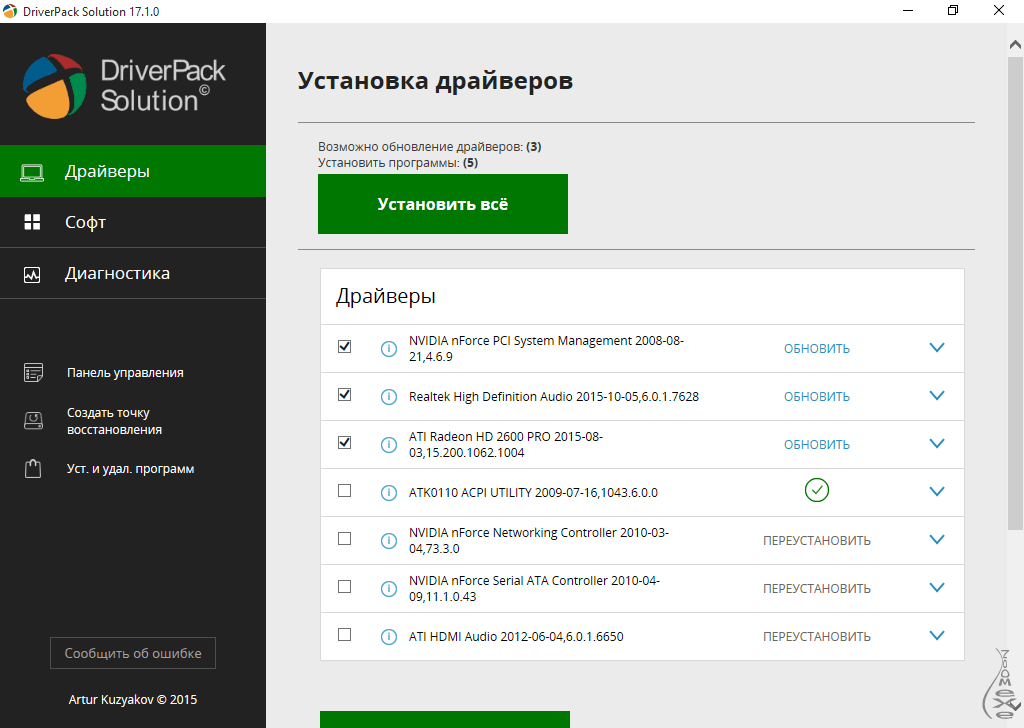
Driver Booster Free— софтверная компания IObit не перестаёт радовать пользователей компьютеров под управлением операционных систем Windows от разработчиков Майкрософт. На этот раз авторы предлагают в свободное использование ограниченную, по функционалу, версию программы, которая способна помочь в вопросе обновления драйверов. В настоящее время, на рынке аналогичных продуктов, наблюдается крайне небольшой выбор программного обеспечения, распространяемого авторами на безвозмездной основе.
3DP Chip — предлагает простейший способ поиска драйверов к устройствам на любом компьютере. Это бесплатное приложение позволит обновить драйвера на установленные в вашей системе аппаратные средства. Как известно, правильная и эффективная работа системы напрямую зависит от стабильной работы устройств. Стабильность это хорошо, но также важна и производительность. Именно для этого разработчики постоянно совершенствуют драйвера, стараясь максимально адаптировать поддерживаемое устройство для комплексной работы в системе.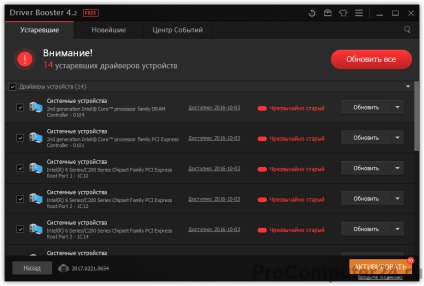
DriverMax — бесплатная версия программы для идентификации неизвестных устройств, обновления драйверов, создания резервной копии и возврату системы к предыдущему состоянию в случае неудачной установки новых версий драйверов на компьютерах под управлением Windows 7, Windows Vista и Windows XP, 32-разрядных и 64-разрядных версиях. Вы можете сделать резервное копирование драйверов и переустановить их после переформатирования. DriverMax поможет переустановить все драйверы одним действием, которое занимает менее 5 минут и требует одну перезагрузку.
Windows 10 Manual Update – крошечная утилита для ручного обновления операционной системы Windows10. Это не требующий инсталляции исполняемый файл, который после запуска автоматически начнет сканирование и определит, имеются ли обновления именно для вашего ПК. Такая утилита будет актуальной для пользователей, которые отключили автоматические обновления в своей системе или по каким то причинам оно не происходит.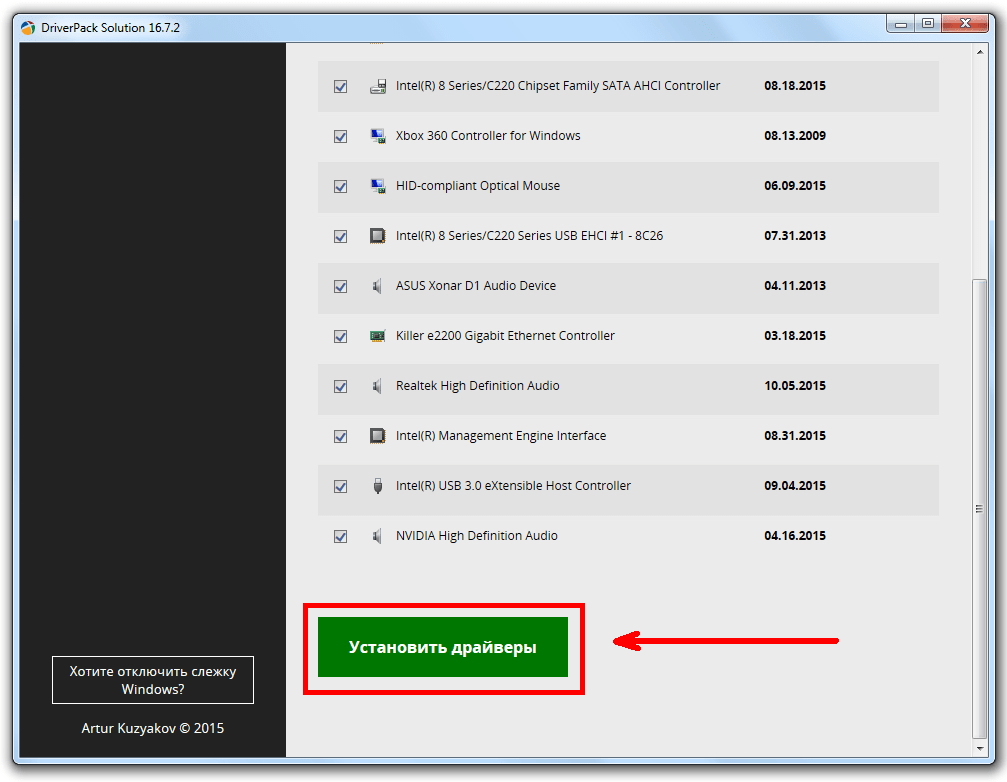 Даже если автоматические обновления регулярно проходят, то их нужно отключить. Отключение можно сделать при помощи реестра или консоли отключив их в политике обновлений.
Даже если автоматические обновления регулярно проходят, то их нужно отключить. Отключение можно сделать при помощи реестра или консоли отключив их в политике обновлений.
DevID Agent — в том случае, когда ваши шаги в поисках надежного механизма для обновления ноутбука завершились неудачей, воспользуйтесь уникальной в своем роде программой для скачивания драйверов — DevID Agent. Представленный софт объединяет в себе 5-ть качеств: стопроцентная автономность работы, универсальность, отменная совместимость, легкость эксплуатации и неограниченный доступ, — которые подтверждают исключительную сущность сервиса.
DriverPack Solution — программа для автоматического обновления драйверов для компьютера, работающего под управлением операционных систем Windows. Приложение имеет открытый исходный код, что говорит об отсутствии вирусного кода или того, что авторы бы пожелали оставить в тени. Данное средство, разделяясь на две разные сборки, позволяет обновлять драйвера не только при подключенном интернете, то есть в режиме он-лайн, но и работая автономно без подключения к Сети.
Данное средство, разделяясь на две разные сборки, позволяет обновлять драйвера не только при подключенном интернете, то есть в режиме он-лайн, но и работая автономно без подключения к Сети.
SlimDrivers — версия программы для проверки и обновления, имеющихся в операционной системе драйверов, которую авторы предоставляют для бесплатного использования. Программа SlimDrivers представляет собой очень удобный инструмент, в котором включены несколько функций для администрирования и получения новых драйверов.
Driver Online — программа, созданная для быстрого поиска нужного вам драйвера или системной утилиты последней версии, опираясь на официальные источники интернета. После нахождения обновления Driver Online открывает в окне вашего браузера страницу максимально удобную для скачивания. Вам остается лишь скачать необходимое и установить. Программа предоставляет совершать все операции установок пользователю.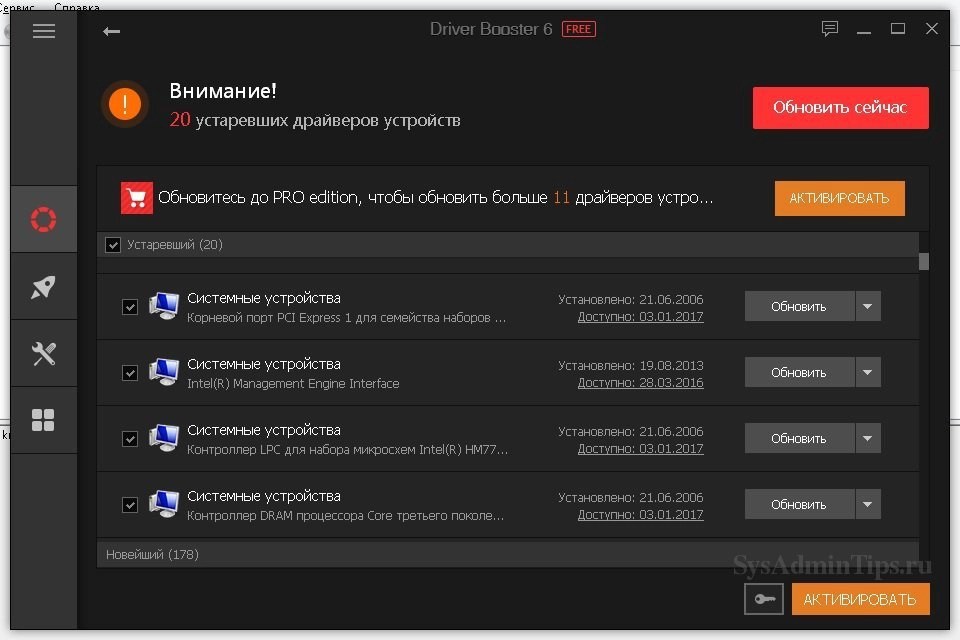 Это снижает риск неверных действий и ошибок, что свойственно автоматизированным программам.
Это снижает риск неверных действий и ошибок, что свойственно автоматизированным программам.
Популярные программы
Epson Россия — Библиотека — Epson и Windows 7
Доступность драйверов для продукции Epson в Microsoft Windows 7
Windows 7 — это название операционной системы семейства Microsoft Windows, выход пользовательской версии которой запланирован на октябрь 2009 года. Epson ведет активную работу по поддержке Windows 7, разрабатывая приложения и драйверы устройств для того, чтобы соответствовать новым глобальным стандартам компании Microsoft.
Изначально Windows 7 уже будет поддерживать некоторые устройства Epson, и в дополнение к этому, в последнем квартале 2009 года, мы также планируем публикацию серии обновлений драйверов устройств для ОС Windows 7.
Последующие драйверы будут обновлены посредством сервиса Microsoft Windows Update и/или опубликованы на наших сайтах технической поддержки в период с 17 сентября до 22 октября 2009 года (в зависимости от продукта).
Если вы используете бета-версию Windows 7 и хотите получить необходимые драйверы для продуктов Epson, выберите нужную модель устройства в разделе Поддержка и затем загрузите и установите драйвер для Windows Vista, который совместим с Windows 7.
Windows 7: установка принтера Epson с помощью службы обновления драйвера
При запуске Windows 7: некоторые старые устройства, возможно, не будут иметь драйверов для данной ОС на компакт-диске, поставляемом с продуктом. Однако драйвера могут быть доступны в сети Интернет. В данной статье объясняется, как использовать встроенные в Windows 7 функции обновления, для того чтобы установить наиболее подходящий драйвер для данного продукта.
Примечание: для использования данных возможностей вам понадобится доступ к сети Интернет.
- Включите ваш принтер или МФУ и подключите его к компьютеру с помощью кабеля USB. В трее (в правом нижем углу экрана) появится соответствующий значок, оповещающий о том, что ОС обнаружила новое устройство.

- Щелкните Start (Пуск) и затем Devices and Printers (Устройства и принтеры), как показано ниже:
- Появится список установленных принтеров. Правой кнопкой щелкните по принтеру Epson ESC/P2. Затем в появившемся списке щелкните Properties (Свойства).
- В открывшемся окне щелкните Update to Latest Version (Обновить до последней версии).
- Далее вам будет предложено подтвердить соединение с сетью Интернет для проверки обновлений драйверов. Щелкните OK, чтобы продолжить.
- ОС осуществит онлайн-поиск последней версии драйвера. В случае, если необходимый драйвер будет обнаружен, появится информирующий об этом экран. Щелкните Yes (Да), для того чтобы начать загрузку обновления.
- Начнется загрузка драйвера. По ее завершению появится соответствующее окно. Щелкните OK, чтобы продолжить.
- Убедитесь, что в открывшемся окне отображается правильное имя принтера и затем щелкните OK.

- Ознакомьтесь с условиями лицензионного соглашения и для продолжения установки нажмите Accept (Принимаю).
- Выберите соответствующее географическое положение и щелкните OK.
- Затем щелкните Install (Установить).
- При появлении данного окна убедитесь, что принтер включен и подсоединен к компьютеру кабелем USB.
- По завершению установки появится соответствующее сообщение. Для завершения процесса установки щелкните OK.
Lenovo System Update обновление ПО с официального сайта Lenovo
На официальном сайте Lenovo появилась программа, которая сканирует операционную систему и программное обеспечение вашего ноутбука, найдет устаревшие драйверы и предложит скачать обновление для установки прямо с сервера производителя. Саму программу не надо скачивать, это сервис онлайн, однако для ее работы все же потребуется установка некоторого программного обеспечения.
- В разделе поддержки внесите в строку поиска номер модели и перейдите на страницу своего ноутбукa кликнув по нужной строке в списке всплывающих подсказок.
- Нажмите кнопку Начать сканирование.
- Подтвердите свое согласие на сбор и хранение данных (читайте в разделе условия и положение каких именно данных) и скачайте Lenovo Service Bridge.
- Запустите скачанный файл и следуйте подсказкам Мастера.
- Установите TVSU. Программа обновления системы сама проверит есть ли Lenovo System Update на вашем компьютере.
- После непродолжительного ожидания на экране появятся результаты сканирования.
Почему Lenovo System Update не сканирует?
Если вам приходится ждать более нескольких минут и на экране по-прежнему не появилось вот такой картинки, подтверждающей, что сканирование идет, значит что-то не так. Вероятные причины проблем:
- Иногда бывает недостаточно просто нажать кнопку установить во всплывающем окне с просьбой об установке TVSU.
 Это должно произойти автоматически, но если нет, действуйте как обычно: скачайте программу и установите ее на свой компьютер.
Это должно произойти автоматически, но если нет, действуйте как обычно: скачайте программу и установите ее на свой компьютер. - Запустите сканирование повторно. Возможен вариант, когда система по-прежнему не видит TVSU на вашем компьютере и снова просит ее установить. Просто перезагрузите компьютер, хотя мастер установки этого не требовал.
Описанные выше проблемы могли появиться лишь в первое время после появления новой программы, сейчас никаких багов нет, все работает в автоматическом режиме. От пользователя требуется лишь пара кликов. Авторизация на сайте тоже не нужна.
Нет драйверов для обновления
В списке может не появиться никаких драйверов. Чаще всего это происходит, если у вас Windows 10 и все обновления устанавливаются через центр обновлений. Если же в списке что-то есть, доступна функция выбора того ПО, которое вы планируете загрузить и установить. Ориентироваться нужно на последнюю колонку таблицы Severity (Строгость / Серьезность), где будут пометки о важности обновления: рекомендуемые или необязательные.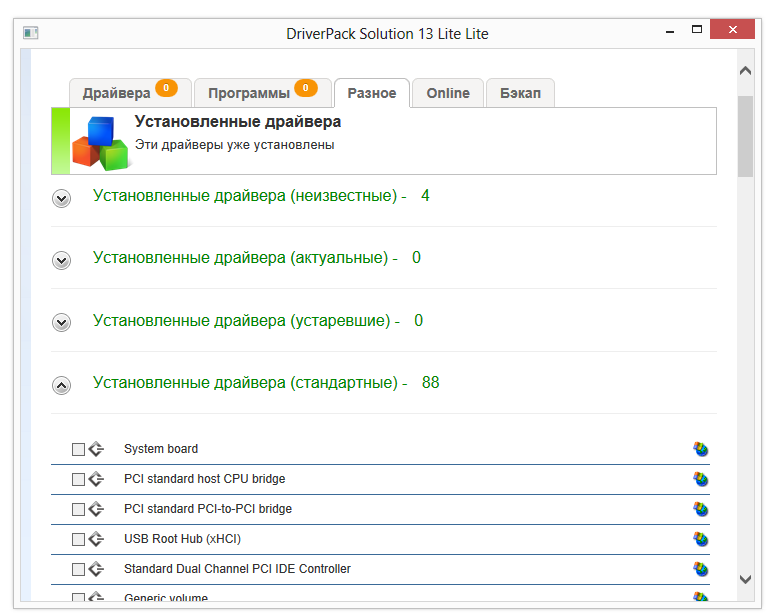
DriverMax Pro 12 — бесплатная лицензия на 1 год
Бесплатная лицензия для инструмента обновления драйверов DriverMax Pro 12 сроком на 1 год. Программа предназначена находить и обновлять драйвера вашего компьютера держа программное обеспечение системных устройств в актуальном состоянии.
DriverMax Pro 12 анализирует и предоставляет обновления драйверов для более чем 2 300 000 устройств. С помощью интеллектуальных, уникальных и самообучающихся онлайн-технологий устанавливаются только необходимые и актуальные версии драйверов.
DriverMax Pro 12 проверяет каждый новый драйвер перед его установкой на компьютер. Кроме того, программа создает резервную копию существующих драйверов и вы можете использовать точку восстановления системы Windows для быстрого сброса установки в экстренных случаях. Все драйверы тщательно анализируются на наличие вирусов и других опасностей, прежде чем пользователь сможет получить к ним доступ.
Все драйверы тщательно анализируются на наличие вирусов и других опасностей, прежде чем пользователь сможет получить к ним доступ.
- Восстановление предыдущих версий драйверов, используя точки восстановления.
- Возможность скачивания нескольких драйверов одновременно.
- Функция обновления только подписанных драйверов.
- Автоматизированная проверка обновлений.
- Обнаружение неизвестных устройств.
- Загрузка драйверов без ограничений.
- Регулируемый приоритет загрузки.
- Почасовая проверка.
Как получить бесплатную лицензию DriverMax Pro на 1 год 1. Отключите на время блокировщик рекламы, подключитесь из «Германии» через расширение для браузера Hoxx VPN Proxy или вручную измените прокси-сервер на данную страну и перейдите на страницу предложения.
2. Укажите имя, фамилию, адрес электронной почты, примите декларацию о защите данных, подтвердите что не робот и нажмите кнопку «Absenden«.
3. Подтвердите адрес электронной почты перейдя по ссылке в пришедшем письме, и заберите код активации во втором.
4. Скачайте DriverMax Pro и выполните установку на компьютер:
Поддержка операционных систем: Windows 10 / 8.1 / 8 / 7 / Vista / XP (32 или 64-bit)
5. В появившемся окне введите свой ключ и нажмите кнопку «OK«.
6. Придумайте надежный пароль и кликните «Next«.
7. Финишируйте активацию и установку.
8. Зайдите в Settings > Application settings и через выпадающее меню «Language» выберите Русский язык.
Пользуйтесь инструментом обновления драйверов DriverMax Pro бесплатно целый год.
Примечание. Для нормального функционирования программы необходимо использовать Немецкие прокси-сервера или полноценный VPN подключенный из Германии.
Особенности бесплатной лицензии DriverMax Pro- Предложение ограничено по времени, спешите забрать код активации и зарегистрировать программу.

- Лицензия предоставляется на 1 год для одного компьютера.
- Обновление до новых версий не предусмотрены.
- Только для личного использования.
- Нет бесплатной тех поддержки.
Как обновить драйвера видеокарты и зачем это делать?
Зачем обновлять драйвер видеокарты? Что это дает? Нужно ли обновлять вручную или можно делать это автоматически? Нужно ли доверять обновление Windows или лучше скачать драйвер с сайта производителя? Рассказываем по порядку. Несколько программ для автоматического обновления драйверов ищите в конце статьи.
Зачем обновлять драйвера видеокарты?
Обновлять или не обновлять драйвера на «видео» — вопрос интересный и спорный. Ведь разные категории пользователей дадут на него разные ответы.
Офисный сотрудник скажет: «Драйвера? Какие драйвера?» В самом деле, если вы работаете в Microsoft Word, сводите баланс в 1C или пишете код в Visual Studio, вы можете годами пользоваться устаревшими драйверами без потери производительности. Обновление же, скорее всего, не даст никаких заметных улучшений.
А вот геймеры горячо возразят: «Драйвера нужно обновлять регулярно!» И это справедливо. Ведь производители видеокарт постоянно оптимизируют свои продукты под требования различных игр, и обновление драйвера может серьезно прибавить FPS. В особо сложных случаях без свежих драйверов игра просто не запустится.
Так что обновлять или не обновлять драйвера на видеокарту, зависит от того, для чего вы используете компьютер. Если вам требуется высокопроизводительная графика — безусловно, обновляться нужно.
Автоматически или вручную?
Мы уже касались этого вопроса в статье про автоматическое обновление приложений на смартфоне. Еще раз повторимся: все зависит от конкретных возможностей вашего устройства и сетевого подключения.
- Если вы пользуетесь мобильным интернетом на ПК, то автообновление любых приложений, операционной системы и драйверов лучше отключить. Иначе оно будет в фоновом режиме потреблять ваш пакет интернета с людоедским аппетитом.
- Если у вас старый ПК, сильно забитый жесткий диск или значительные «тормоза» операционной системы, лучше также устанавливать драйвера вручную. Иначе фоновое обновление будет дополнительно потреблять ресурсы ПК, делая его еще медленнее.
В остальных случаях вполне можно включить автоматическую проверку обновлений драйверов для видеоадаптера — как в Центре обновлений Windows, так и в центре управления вашей графической картой (Nvidia Control Panel, Intel HD Graphics Control Panel или в любой другой утилите от вашего производителя).
Драйвер Windows или драйвер производителя?
На самом деле, если у вас свежеустановленная Windows, вам вообще нет нужды ставить отдельный драйвер для графической карты. В системе имеется регулярно обновляемое ПО Microsoft Basic Display Adapter, благодаря которому ваш дисплей будет работать, даже если оригинальный драйвер от производителя не установлен.
В системе имеется регулярно обновляемое ПО Microsoft Basic Display Adapter, благодаря которому ваш дисплей будет работать, даже если оригинальный драйвер от производителя не установлен.
Иногда он работает даже лучше «родного» драйвера. К примеру, у нас на ноутбуке ASUS VivoBook серии K542 базовый драйвер дисплея от Microsoft дает лучшую цветопередачу по сравнению с родным драйвером Intel UHD Graphics 620. При использовании «интеловского» белый цвет на экране заметно отливает желтым.
Но, конечно, драйвер от изготовителя видеокарты предоставляет куда больше возможностей. Если вам требуется скорость и производительность, плавное воспроизведение видео, увеличенное разрешение экрана или поддержка нескольких выходных разъемов для мониторов, лучше скачать и установить драйвер с официального сайта производителя вашей графической карты.
Как быстро и легко обновлять драйвера?
Универсальный вариант — использовать программы пакетной установки драйверов. Они автоматически определят модели ваших комплектующих и загрузят для них нужные драйвера, причем обновление можно как сделать периодическим (по расписанию), так и запускать вручную.
Они автоматически определят модели ваших комплектующих и загрузят для них нужные драйвера, причем обновление можно как сделать периодическим (по расписанию), так и запускать вручную.
- Snappy Driver Installer. Бесплатная портативная программа с открытым кодом, позволяющая устанавливать и обновлять драйвера на любом ПК, где вы ее запустите — она самостоятельно подберет нужные именно для этого компьютера, причем для этого необязательно подключаться к интернету. Без премиум-версии, без рекламы, без ограничения по функциональности.
- DriverPack Solution. Еще один хороший бесплатный установщик драйверов. Как и Snappy, он не надоедает рекламой и предложениями купить премиум, но предлагает установить пакет рекомендованного софта. К слову сказать, софт вовсе не бесполезный: браузер Firefox, антивирус Avast, архиватор 7-Zip и другие программы, которыми многие пользуются и так. Есть онлайновая и оффлайновая версии.
- DriverHub — простой и 100% бесплатный установщик драйверов с небольшой рекламой и элементами Яндекса, от установки которых, впрочем, легко отказаться.
 Соберет за вас драйвера с сайтов всех производителей вашего «железа». Для работы требуется доступ в Интернет.
Соберет за вас драйвера с сайтов всех производителей вашего «железа». Для работы требуется доступ в Интернет.
Еще один плюс в использовании программ пакетной установки — перед началом загрузки драйверов они создают точку восстановления системы, которая может пригодиться в будущем, если с компьютером что-то пойдет не так. Мы часто забываем делать это вручную. Но если завести привычку периодически проверять обновления драйверов при помощи программы, за наличие свежих точек восстановления можно не беспокоиться.
Читайте также:
Фото: Pexels, PhHere, Pixnio, авторские
Теги видеокарта
Бесплатное сканирование драйверов — Обновление драйверов
Самый простой способ найти и обновить драйверы
Наши отмеченные наградами бесплатное сканирование драйверов будет автоматически определять производителя и модель вашего оборудования устройств.
 Сканирование произведет поиск в вашей системе и автоматически определит
конкретная аппаратная конфигурация ваших устройств. Он найдет,
загрузите и обновите правильные драйверы для всех ваших устройств с
обширная база данных последних официальных драйверов.
Сканирование произведет поиск в вашей системе и автоматически определит
конкретная аппаратная конфигурация ваших устройств. Он найдет,
загрузите и обновите правильные драйверы для всех ваших устройств с
обширная база данных последних официальных драйверов.?
Инструкции по установке
Шаг 1. Щелкните ссылку выше или нажмите здесь, чтобы скачать бесплатно сканировать.
Шаг 2. Нажмите «Выполнить» или «Сохранить как», чтобы сохранить файл на рабочий стол.
Шаг 3. Откройте файл и следуйте инструкциям по установке.
Наша обширная база официальных драйверов
Наша база драйверов содержит более 20 миллионов новейших
драйверы устройств. Все драйверы устройств в нашей базе данных
официальные драйверы, разработанные производителем.
Когда производители выпускают новые версии своих драйверов, мы
первым получит доступ и включит их в наш драйвер
база данных.
Все драйверы устройств в нашей базе данных
официальные драйверы, разработанные производителем.
Когда производители выпускают новые версии своих драйверов, мы
первым получит доступ и включит их в наш драйвер
база данных.
Постоянно выпускаются новые драйверы для Windows 8, Windows 7, Vista и XP. Эти выпуски содержат важные обновления для вашего система и устройства, такие как принтеры, сканеры и периферийные устройства. Важно убедиться, что у вас установлены последние версии драйверов для предотвращать проблемы с оборудованием и поддерживать производительность вашего устройств.
Driver Updates использует отмеченную наградами облачную технологию, чтобы легко
обновить несколько драйверов устройств одновременно и в надлежащем
последовательность.Стоимость обновлений драйверов составляет 29,95 долларов США за годовую лицензию.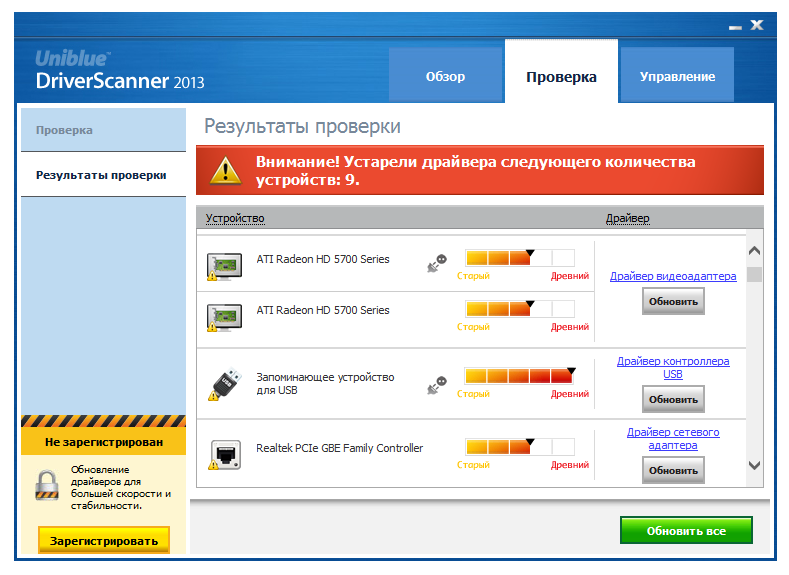 Теперь ваша очередь
можно обновить все ваши драйверы всего за несколько кликов.
Теперь ваша очередь
можно обновить все ваши драйверы всего за несколько кликов.
Почему следует обновлять драйверы с помощью бесплатного сканирования драйверов
Наше стремление к высокому качеству поддержки клиентов
В обновлении драйверов мы предлагаем онлайн-поддержку, поддержку продуктов и ответы на часто задаваемые вопросы.Мы рады предложить высочайший уровень обслуживания клиентов для наше программное обеспечение и продукты.
Если у вас есть вопросы, на которые вы бы хотели получить индивидуальный ответ в, пожалуйста, свяжитесь с нами, и мы будем будем рады ответить вам в кратчайшие сроки.
Ресурсы для драйвера устройства
Наше программное обеспечение для обновления драйверов включает 100% гарантию. Мы поддерживаем наши продукты и услуги, чтобы предоставить вам лучшее
технологические решения.
Мы поддерживаем наши продукты и услуги, чтобы предоставить вам лучшее
технологические решения.
Неважно, какое у вас оборудование, какая у вас версия Windows. используя, мы найдем подходящие драйверы для ваших устройств. Наш водитель Программное обеспечение обновления также предлагает следующие замечательные функции:
- Автоматически обновляет драйверы Windows и другие устаревшие водители
- Мгновенный доступ к неограниченному количеству драйверов устройств
- Простой в использовании и интуитивно понятный интерфейс
- Повышенная производительность и стабильность ПК
- Доступ к самой большой базе драйверов
- Онлайн-обновления для последних драйверов производителя
- Безлимитная круглосуточная поддержка клиентов 7 дней в неделю
Ashampoo® Driver Updater — лучшее программное обеспечение для обновления драйверов
Теперь ваш компьютер может больше!
Неправильные или старые драйверы — враг любой компьютерной системы. Часто драйверы отсутствуют или безнадежно устарели. Ashampoo® Driver Updater не только находит лучшие драйверы, но и устанавливает их за вас.
Часто драйверы отсутствуют или безнадежно устарели. Ashampoo® Driver Updater не только находит лучшие драйверы, но и устанавливает их за вас.Оптимальная производительность благодаря обновленным драйверам!
- Доступно более 400 000 драйверов
- Поддерживается более 150 000 устройств
- Максимальная стабильность системы
Сканировать — установить — выполнено
С Ashampoo Driver Updater нет необходимости в акробатических трюках с меню. Хорошо продуманная программа выполняет свою работу по обновлению вашего компьютера быстро и с высокой степенью удобства использования.Он анализирует компоненты вашего оборудования и драйверы, сравнивает результаты с гигантской базой данных, а затем заменяет устаревшие драйверы их последними версиями.Всегда рядом
Вы сами решаете, когда Ashampoo Driver Updater начнет действовать. Встроенный планировщик дает вам надежный контроль над тем, когда программа будет сканировать вашу систему на предмет обновлений. После настройки вам не нужно тратить на это лишние мысли, и ваша система всегда будет актуальной!
После настройки вам не нужно тратить на это лишние мысли, и ваша система всегда будет актуальной!Проблемы? Решение есть!
Сбои, проблемы со звуком, проблемы с графикой или плохая производительность часто возникают из-за неправильных, поврежденных или устаревших драйверов.После перехода на Windows 10 многие системы теперь работают «как-то», но не оптимально. Позвольте Ashampoo Driver Updater исправить то, что сама Windows не может исправить для вас!Максимальная игровая производительность
Драйверы постоянно разрабатываются и обновляются, чтобы избежать сбоев и максимально использовать установленные аппаратные компоненты. Особенно игры выигрывают от высокой производительности системы. Текущие графические драйверы могут дать вам дополнительный импульс, когда вам это нужно.Максимальная безопасность
Вы не рискуете с Ashampoo Driver Updater.Встроенная функция резервного копирования позволяет при необходимости сохранять и восстанавливать любой драйвер. Сохраняйте только то, что вам действительно полезно!
Сохраняйте только то, что вам действительно полезно!Хорошее ощущение, когда все работает
Даже без заметных сбоев компоненты вашей системы могут работать не оптимально. Отключение WLAN, шипение или отключение принтеров — частые проблемы. Часто именно драйверы Windows по умолчанию обеспечивают далеко не идеальную функциональность. Не оставляйте места для некачественных драйверов!Идеальная система Windows
Переход на Windows 10 доставил множество проблем многим пользователям.Будут ли по-прежнему поддерживаться установленные аппаратные компоненты, как они называются и где взять подходящие драйверы? Ashampoo Driver Updater выполнит тяжелую работу и мгновенно найдет для вас все доступные драйверы для Windows 10.Для современной, компактной и безопасной системы!
Ashampoo® UnInstaller 9 — это ваша волшебная метла для удаления нежелательного программного обеспечения с вашей системы без остатков! Программа создает подробные журналы всех установок и при необходимости удаляет их до последнего байта! Для лучшей настройки и защиты конфиденциальности попробуйте Ashampoo® WinOptimizer. Очистите свой компьютер от потерянных или временных файлов, с легкостью настройте параметры безопасности и воспользуйтесь преимуществами более 38 модулей, чтобы создать идеальную среду Windows! Ashampoo® ZIP Pro 3, с другой стороны, представляет собой полное решение для работы с файловыми архивами в более чем 60 форматах, включая такие популярные, как ZIP, RAR и ISO. Сжимайте и зашифруйте файлы, загрузите их в облако и воспользуйтесь файловым менеджером, который имеет функции, которые вы всегда жаждали в проводнике Windows!
Очистите свой компьютер от потерянных или временных файлов, с легкостью настройте параметры безопасности и воспользуйтесь преимуществами более 38 модулей, чтобы создать идеальную среду Windows! Ashampoo® ZIP Pro 3, с другой стороны, представляет собой полное решение для работы с файловыми архивами в более чем 60 форматах, включая такие популярные, как ZIP, RAR и ISO. Сжимайте и зашифруйте файлы, загрузите их в облако и воспользуйтесь файловым менеджером, который имеет функции, которые вы всегда жаждали в проводнике Windows!
7 лучших программ для автоматического определения драйверов для Windows 10
Free Driver Scout — это простое универсальное программное обеспечение, которое автоматически обнаруживает драйверы, предлагающие бесплатные обновления драйверов, с базой данных для более чем 1 миллиона различных устройств.
Free Driver Scout помогает настроить ваш компьютер, устраняя все факторы, замедляющие работу системы.
Он создан для обновления всех драйверов, установленных на вашем компьютере, и удаления устаревших, сломанных и неисправных драйверов с вашего компьютера, предлагая при этом последние версии драйверов для бесплатной загрузки.
Он на 100% совместим с версиями Windows и поддерживает обслуживание одним щелчком мыши для быстрого и простого обновления драйверов, сканирования драйверов, диспетчера загрузок, резервного копирования и восстановления.
Другие функции включают безопасное обновление драйверов, отсутствие вялых игр при обновлении драйверов, а также возможность определения места хранения резервных копий и обновлений.
Вы также можете автоматически загружать, устанавливать и обновлять драйверы с помощью утилиты Driver Booster 5 для повышения производительности и обновления драйверов.
⇒ Скачать бесплатно Driver Scout
Привлёк ли ваше внимание какие-либо из этих программных инструментов, которые автоматически обнаруживают драйверы?
Сообщите нам свой любимый выбор или, если вы уже использовали какой-либо из них, поделитесь своим опытом в разделе комментариев ниже.
Часто задаваемые вопросы: Подробнее о драйверах и обновлении драйверов
- Как узнать, нужно ли обновить драйверы?
Трудно сказать, какие драйверы нужно обновить без сторонних инструментов. Вы можете использовать диспетчер устройств для поиска более новых версий драйверов, но вы не можете сканировать несколько устройств одновременно. Кроме того, часто не удается найти более новые драйверы, даже если они существуют. Вместо этого используйте лучшее программное обеспечение для обновления драйверов.
Вы можете использовать диспетчер устройств для поиска более новых версий драйверов, но вы не можете сканировать несколько устройств одновременно. Кроме того, часто не удается найти более новые драйверы, даже если они существуют. Вместо этого используйте лучшее программное обеспечение для обновления драйверов.
- Как определить неизвестное устройство?
Запустите Диспетчер устройств, щелкните любое устройство правой кнопкой мыши и выберите Сканировать на предмет изменений оборудования .Неизвестные устройства обозначены значком ⚠️.
- Как обновить драйверы вручную?
Вот как можно обновить драйверы в Windows 10. Вручную можно использовать Центр обновления Windows или Диспетчер устройств или загрузить драйверы с сайта производителя. Если это не поможет, вы всегда можете использовать сторонние решения, которые обнаруживают и устанавливают ваши драйверы.
Примечание редактора : этот пост был первоначально опубликован в апреле 2020 года и с тех пор был переработан и обновлен в июле 2020 года для обеспечения свежести, точности и полноты.
10 лучших бесплатных инструментов для загрузки и установки драйверов в Windows
Driver Fixers — это умные утилиты, которые устраняют любые проблемы с драйверами в вашей системе. Эти приложения загружают и устанавливают отсутствующие или устаревшие драйверы в вашу систему, тем самым улучшая ее стабильность и производительность. Они также решают некоторые из наиболее распространенных проблем, с которыми сталкивается операционная система Windows. Это программное обеспечение помогает вам устранять проблемы с драйверами на лету, без необходимости вручную искать или идентифицировать отсутствующие или устаревшие драйверы в вашей системе, а затем находить их в Интернете, загружать и устанавливать их один за другим.В этом посте мы поделимся с вами 10 лучшими бесплатными программами для исправления драйверов для загрузки и установки драйверов в Windows 10, 8.1, 8, Vista, 7 или XP в 2020 году.
Лучшие бесплатные инструменты для загрузки и установки драйверов в Windows
1.
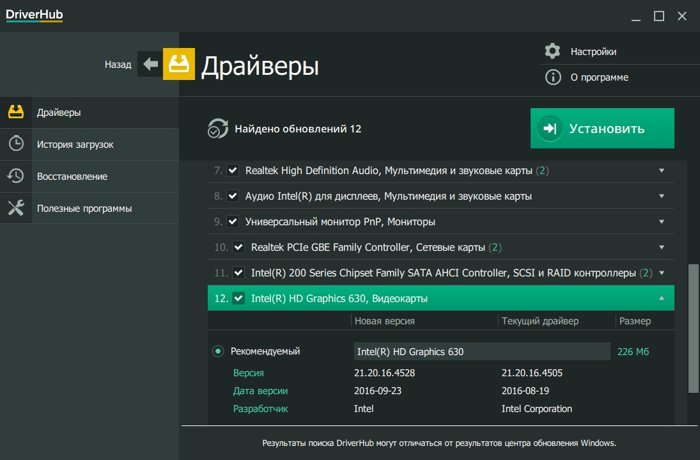 Ускоритель драйвера IObit
Ускоритель драйвера IObitDriver Booster — это быстрый и эффективный инструмент для исправления драйверов, который поддерживает актуальность ваших системных драйверов и повышает общую производительность системы. Driver Booster поддерживает более 200K драйверов и удаляет все поврежденные или бесполезные драйверы (которые в противном случае вызывают проблемы).Он утверждает, что содержит одну из самых больших баз данных драйверов для Windows XP и выше.
Pro:
- Создает точки восстановления перед установкой драйверов
- Позволяет загружать драйверы по расписанию и автоматически
- Поддерживает удаление и откат для исправления неисправных установок
Con (s):
- Не предлагает бесплатную загрузку некоторых драйверов
- Не поддерживает массовую / автоматическую загрузку некоторых драйверов
Загрузить: Бесплатно, $ 22. 99
99
2. Решение DriverPack
DriverPack Solution, один из первых средств для исправления драйверов, автоматически обнаруживает устаревшие драйверы в вашей системе и обновляет их за один раз. Это программа , экономящая время, избавляет вас от необходимости вручную определять драйверы. Кроме того, программа предлагает простой интерфейс без отвлекающих элементов и поддерживает Windows XP и выше.
Pro:
- Автоматически находит необходимые драйверы в системе
- Позволяет загружать и устанавливать драйверы одним щелчком мыши
- Позволяет массовую загрузку в отличие от других средств исправления драйверов
- Предлагает две загрузки — онлайн и офлайн пакеты
Con (s):
- Не позволяет бесплатным пользователям устанавливать драйверы вручную
- Устанавливает ненужное ПО без запроса, иногда
Загрузить: Бесплатно
3.
 DUMO от KC Softwares
DUMO от KC SoftwaresKC Software известна разработкой некоторых из самых удобных приложений для платформы Windows. А недавно они принесли программу Driver Update Monitor для пользователей Windows 10, 8 и 7. В отличие от других инструментов для обновления драйверов, эта программа определяет необходимые драйверы на основе огромного списка устройств и драйверов Microsoft. Это помогает значительно снизить количество ложных срабатываний при обновлении драйверов оборудования. Кроме того, с DUMO вы получите самую последнюю версию драйверов оборудования.Сказав это, самое лучшее в DUMO — это то, что он не содержит рекламного или раздутого ПО.
В ходе тестирования я обнаружил, что приложение очень простое, и оно просканировало весь список аппаратных устройств за несколько секунд. Кроме того, одним щелчком мыши вы можете обновить все драйверы на вашем ПК с Windows. Итак, если вам нужен инструмент для обновления драйверов на компьютерах с Windows в один клик, DUMO — один из лучших.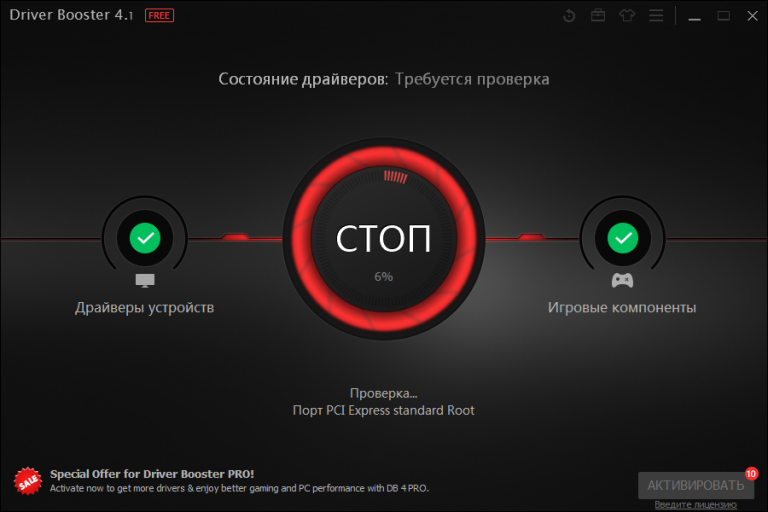
Профи:
- Простота использования
- Высокая скорость сканирования
- обновление в один клик
Con (s):
- Не предлагает бесплатную загрузку некоторых драйверов
Загрузить: Бесплатно, $ 22.99
Загрузить: (Бесплатная версия Pro стоит от 14,99 долларов США)
4. Талант водителя
Driver Talent — это решение для исправления драйверов, которое находит совместимые отсутствующие драйверы для вашего ПК и легко их устанавливает. Он также обновляет ваши системные драйверы поверх устаревших или поврежденных драйверов, обеспечивая бесперебойную работу системы. В отличие от нескольких своих конкурентов, он также отображает размер драйвера, дату выпуска и номер версии, чтобы убедиться, что вы загрузили правильные драйверы. Кроме того, он поддерживает все выпуски, начиная с Windows XP и Server 2003.
Кроме того, он поддерживает все выпуски, начиная с Windows XP и Server 2003.
Pro:
- Предлагает удаление ненужных драйверов
- Быстрая загрузка и установка драйверов
- Позволяет создавать резервные копии обновленных и установленных драйверов
- Позволяет восстанавливать драйверы из резервной копии после сбоев
Con (s):
- Обнаруживает меньше драйверов по сравнению с другими решениями
Загрузить: Бесплатно.5,99 долл. США
5. DriverMax
DriverMax — это решение для исправления драйверов, которое обновляет и устанавливает все устаревшие драйверы на лету. Программа сканирует ваш компьютер и обнаруживает все отсутствующие, поврежденные или устаревшие драйверы. DriverMax даже экспортирует все старые драйверы, хранящиеся в вашей системе, чтобы они не смешивались или не конфликтовали с новыми. Инструмент поддерживает и работает на Windows XP .. до Windows 10.
Инструмент поддерживает и работает на Windows XP .. до Windows 10.
Pro:
- Автоматическая проверка обновлений драйверов
- Обновляет несколько драйверов одним щелчком мыши
- Выполняет резервное копирование системы перед установкой драйверов
- Позволяет выполнять восстановление системы для устранения проблем с установкой драйверов
Con (s):
- Пределы бесплатных загрузок драйверов
- Разрешает неподписанные (и небезопасные) обновления драйверов
- Загрузка драйверов через короткий промежуток времени, а не сразу
Загрузить: Бесплатно, $ 29.80
6. Программа обновления драйверов Auslogics
Auslogics — еще одна компания, которая создает одни из лучших приложений для Windows. Ранее мы рассматривали инструменты Auslogics в нашей статье «Дефрагментация для Windows 10»..png?1538307402357) И на этот раз мы предлагаем вам отличный инструмент для обновления драйверов на компьютерах с Windows. Программа проста и не требует специальных знаний для обновления драйверов оборудования. Все, что вам нужно сделать, это нажать кнопку «Сканировать», и программа обнаружит все потенциальные проблемы с драйверами и предоставит вам отчет.После этого вы можете обновить недостающие драйверы за один раз.
И на этот раз мы предлагаем вам отличный инструмент для обновления драйверов на компьютерах с Windows. Программа проста и не требует специальных знаний для обновления драйверов оборудования. Все, что вам нужно сделать, это нажать кнопку «Сканировать», и программа обнаружит все потенциальные проблемы с драйверами и предоставит вам отчет.После этого вы можете обновить недостающие драйверы за один раз.
Что касается драйверов, Auslogics получает их напрямую от производителей устройств, так что это довольно хорошо. Кроме того, Auslogics работает в фоновом режиме и автоматически обновляет драйверы, когда появляется новый. В общем, если вам нужен умный инструмент для загрузки и установки драйверов на ПК с Windows, Auslogics — это то, что вам нужно.
Профи:
- Источники драйверов напрямую от производителя устройства
- Автоматически обновляет драйверы
- Действия по сканированию и установке в один клик
Con (s):
- Ограничения бесплатного драйвера загрузки
Скачать: Бесплатно, версия Pro от 28 долларов
7.
 Драйвер Easy
Драйвер EasyDriver Easy позволяет установить все отсутствующие драйверы и даже найти их вручную на ПК с Windows. Программа выполняет тщательное сканирование, чтобы определить, какие драйверы повреждены или устарели, и позволяет вам их установить. Driver Easy утверждает, что имеет 8 M + драйверов в своей базе данных , что означает, что он собирается перехватывать и обновлять все возможные драйверы в системе. Кроме того, приложение поддерживает все версии до Windows 10, как и другие.
Pro:
- Позволяет автоматическое сканирование и даже сканирование по расписанию
- Предлагает резервное копирование драйверов перед их обновлением или установкой
- Поддерживает восстановление системы в случае, если во время установки что-то пойдет не так
Con (s):
- Загрузки устаревших драйверов, иногда
- Загружается медленнее, чем другие перечисленные здесь бесплатные программы
Загрузить: Бесплатно, $ 29. 95
95
8. Драйверы SlimDrivers
SlimDrivers обнаруживает устаревшие драйверы в вашей системе, а также определяет соответствующие исполняемые файлы для вашего ПК и устанавливает их на лету. Программное обеспечение находит последние версии драйверов для вашей системы , используя технологию облачного сканирования в реальном времени для достижения наилучших результатов. SlimDrivers работает только в Windows XP и всех более поздних версиях, в отличие от Driver Talent.
Pro:
- Позволяет создавать резервные копии и восстанавливать драйверы
- Позволяет удалить устаревшие драйверы из системы
Con (s):
- Не допускает массовую загрузку одним щелчком в бесплатной версии
- Устанавливает SlimCleaner, инструмент для очистки системы, без разрешения
Загрузить: Бесплатно, от 19 долларов.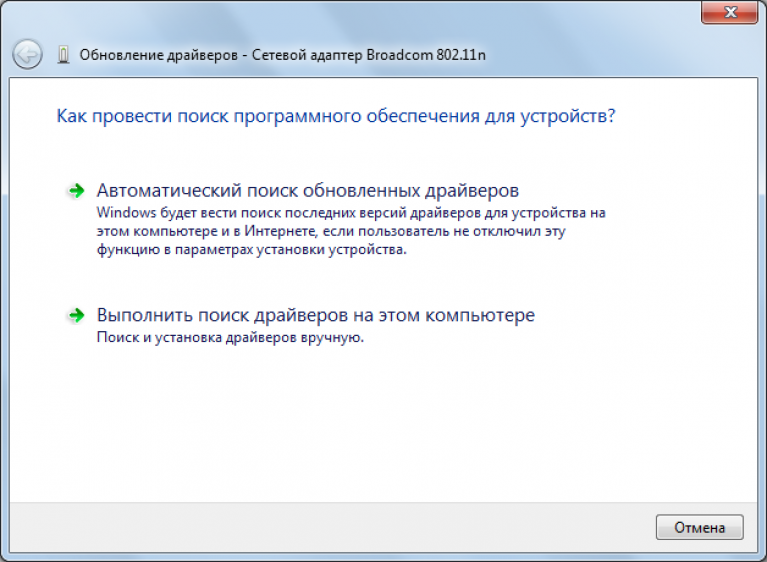 97
97
9. Программа обновления драйверов WinZip
WinZip Driver Updater, решение для исправления драйверов, имеющее одну из обширных баз данных драйверов, сканирует ваш компьютер, а находит и устанавливает устаревшие драйверы . Драйверы можно легко установить, а также обновить их вручную. Driver Updater предлагает оригинальные драйверы от производителей и работает в Windows XP и выше.
Профи:
- Позволяет пропускать обновления драйверов
- Позволяет планировать / автоматизировать сканирование драйверов
- Обеспечивает хорошую работу обновленных драйверов
- Автоматически сканирует и быстро устанавливает устаревшие драйверы
Con (s):
- Оставляет несколько устаревших драйверов при сканировании в бесплатной версии
- Некоторые обновления указывают на неточную информацию об установленном драйвере s
Загрузить: Бесплатно
10.
 Помощник по драйверам и поддержке Intel
Помощник по драйверам и поддержке IntelIntel Driver and Support Assistant — это средство обновления драйверов на основе браузера, разработанное специально для компьютеров на базе Intel. Intel создала этот инструмент, чтобы упростить процесс обновления драйверов на компьютерах с Windows. Если у вас есть компьютер на базе чипа Intel , я бы порекомендовал этот инструмент, так как вы будете получать обновления от первого лица без какого-либо риска ложных срабатываний . Кроме того, он обеспечивает персонализированную и интегрированную системную поддержку для различных продуктов Intel.Если у вас возникнут какие-либо проблемы с вашим компьютером, вы получите бесплатную поддержку под рукой.
Не говоря уже о том, что программа поддерживает автоматическое обновление и сканирование по расписанию, поэтому, даже если вы не откроете программу и не обновите драйверы вручную, помощник позаботится обо всем в фоновом режиме. В заключение, Intel Driver and Support Assistant — отличный способ получить аутентичные драйверы для ПК на базе Intel, и вам обязательно стоит попробовать.
Профи:
- Лучшее для простого обновления драйверов Intel
- Автообновление с функциями сканирования по расписанию
- обновление в один клик
Con (s):
- Работает только с драйверами Intel.Никакой другой драйвер оборудования не загружается поддерживается
Загрузить: Intel Driver and Support Assistant (бесплатно)
Лучшие бесплатные инструменты для обновления драйверов Windows
Вот и все о лучших инструментах для загрузки и установки драйверов для Windows без каких-либо дополнительных затрат. Если вам нужны дополнительные функции, большинство этих приложений и инструментов предлагают платную версию, чтобы вы могли их проверить. Вам также следует ознакомиться с нашей статьей о том, как остановить надоедливые обновления Windows.Попробуйте эти приложения и дайте нам знать, какой ваш любимый инструмент для ремонта или установки драйверов? Используйте раздел комментариев, чтобы поделиться с нами своими мыслями.
Проверка устаревших или отсутствующих драйверов Windows с помощью Driver Booster
Driver Booster — это бесплатная программа, которую можно установить в Windows для проверки наличия устаревших или отсутствующих драйверов. Если вы подключили что-то новое к своему компьютеру только для того, чтобы Windows не распознала его, или у вас возникают ошибки доступа к сети или другие проблемы с другим оборудованием, вам может помочь средство обновления драйверов, такое как Driver Booster.
Драйверы в Windows жизненно важны для правильной работы оборудования. Без их, операционная система не будет знать, как использовать оборудование, которое вы подключите, например микрофон, клавиатуру, веб-камеру и т. д.
Это программа включает и другие инструменты, так что вы можете не только обновлять драйверов, но также делать такие вещи, как откат драйвера к предыдущему версия и просматривать различную информацию о вашей системе.
Драйвер Характеристики бустераРаньше мы углубимся в то, как использовать программу, давайте быстро взглянем на все лучшие функции Driver Booster:
- Загрузите более одного драйвера одновременно.

- Все драйверы загружаются внутри программы (искать их вручную не нужно).
- Запускать драйвер автоматически сканирует каждый день / неделю / месяц.
- Автоматическое сканирование вновь подключенных устройств.
- Большинство драйверов можно установить без необходимости выполнять установку.
- Показать только драйверы, прошедшие тестирование WHQL.
- Просмотр текущего и доступного номера версии драйвера.
- Автоматическое создание точки восстановления системы перед установкой драйвера.
- Автоматически удалить пакет драйвера после установки.
- Игнорируйте обновления, которые вы не хотите устанавливать.
- Откатить драйверы до более старой версии.
- Экспорт списка всех драйверов в текстовый файл.
- Удалите драйверы с компьютера.
- Восстановить драйверы из резервной копии драйвера.
- Просмотрите много информации о вашем компьютерном оборудовании.
- Есть небольшие встроенные инструменты, которые могут исправить сбои сети, плохое разрешение и проблемы со звуком.

Хотя упоминать об этом нет необходимости, поскольку это не функция функциональности, вы можете знать, что вы также можете сменить скин Driver Booster. У тебя черно-белая кожа можно быстро выбрать из меню программы, но вы также можете выбрать любой цвет, который вы хотите от цветовой панели.
Также существует возможность загрузки драйверов через прокси-сервер, если вы предпочитаете это.
Как сканировать обновления драйверовDriver Booster чрезвычайно прост в использовании, поэтому это одна из наших любимых программ для обновления драйверов.
Откройте программу, чтобы немедленно начать новое сканирование, или, если оно не запускается, нажмите SCAN . Возможно, вам придется подождать несколько минут для завершения сканирования в зависимости от скорости вашего компьютера и количества устройств.
Нажмите Обновить сейчас , чтобы обновить все драйверы, отмеченные галочкой слева. Вам решать, какие из них обновлять, поэтому вы можете снять отметку с любого из них, если не хотите обновлять этот конкретный драйвер прямо сейчас.Чтобы обновить отдельные драйверы за раз, выберите Обновить рядом с ними.
Вам решать, какие из них обновлять, поэтому вы можете снять отметку с любого из них, если не хотите обновлять этот конкретный драйвер прямо сейчас.Чтобы обновить отдельные драйверы за раз, выберите Обновить рядом с ними.
Обратите внимание на стрелку вниз рядом с кнопкой Обновить . Вы можете щелкнуть его, чтобы увидеть дополнительные параметры для этого драйвера, например просмотреть номер версии, удалить драйвер или игнорировать устройство, чтобы больше не видеть возможности обновления драйвера.
Driver Booster уведомит вас о том, что ваше программное обеспечение безопасности может мешать установке драйвера, поэтому вам может потребоваться отключить его до завершения обновления.Кроме того, если вы обновляете видеокарту или сетевую карту, помните, что экран или сеть могут временно отключиться во время установки, но нормальная работа вернется после завершения обновления драйвера.
Дождитесь завершения загрузки. Время, необходимое для завершения, полностью зависит от ряда факторов: пропускной способности канала, количества загружаемых драйверов и размера загружаемых драйверов.
Время, необходимое для завершения, полностью зависит от ряда факторов: пропускной способности канала, количества загружаемых драйверов и размера загружаемых драйверов.
Драйвер Booster — безусловно, один из лучших (если не , то лучший) бесплатных программа обновления драйверов, которую вы можете получить.Некоторые инструменты для обновления драйверов просто показывает, какие драйверы устарели, но не обеспечивает загрузку ссылку, тогда как Driver Booster чрезвычайно прост в использовании, потому что есть всего несколько щелчков мышью, чтобы получить и установить драйверы.
Однако бесплатная версия не включает все обновления драйверов, предлагаемые программой; есть расхождение полмиллиона . Кроме того, он не загружает драйверы так быстро, как версия Pro, не выполняет автоматическое резервное копирование драйверов, отображает рекламу для получения версии Pro и не обновляет программу автоматически.
12 Best Free Driver Updater для Windows 10, 8, 7
Драйверы для ПК играют важную роль в бесперебойной работе оборудования вашего компьютера.
При использовании поврежденных или устаревших драйверов устройств вы можете столкнуться с частыми сбоями, отсутствием звука, чрезмерным нагревом и другими проблемами, связанными с совместимостью, которые могут даже привести к сбоям оборудования.
Регулярное обновление драйверов предотвращает такие конфликты устройств и обеспечивает оптимальную работу вашего компьютера.
Самое простое решение для их обновления — получить лучшую бесплатную программу обновления драйверов для ПК с Windows.
Чтобы избавить вас от хлопот с выбором идеального, мы подготовили список полностью бесплатных средств обновления драйверов, чтобы вы могли загружать и устанавливать последние совместимые драйверы, не жертвуя ни копейки.
Поскольку большинство инструментов, доступных в Интернете, не предоставляют функций, которые, как они утверждают, предлагают, рекомендуется выбрать лучшее средство обновления драйверов из списка ниже, чтобы гарантировать подлинность таких программ.
Выбор редакции — средство обновления битового драйвера
Любой список по теме лучшего программного обеспечения для обновления драйверов был бы неполным, если бы в нем не упоминалось известное название Bit Driver Updater.
Это одно из всемирно известных программ, которое бесплатно устанавливает последние сертифицированные WHQL драйверы прямо с веб-сайтов производителей и повышает скорость и общую производительность вашего компьютера.
Обновление драйверов в один клик, автоматическое сканирование, огромная база данных драйверов, список исключений, резервное копирование и восстановление — вот некоторые из его примечательных функций, которые подробно обсуждаются в приведенном ниже списке. Чтобы получить этот отличный инструмент бесплатно, нажмите кнопку ниже:
Лучшее бесплатное программное обеспечение для обновления драйверов для Windows 10, 8, 7
Ниже приведены некоторые из лучших средств обновления драйверов 2021 года, которые могут помочь вам справиться с устаревшим оборудованием и повысить общую производительность и стабильность вашей системы. Без лишних слов, давайте взглянем на это программное обеспечение для обновления драйверов и узнаем, какое из них идеально подходит для вас, в подробном списке ниже!
Без лишних слов, давайте взглянем на это программное обеспечение для обновления драйверов и узнаем, какое из них идеально подходит для вас, в подробном списке ниже!
1. Bit Driver Updater
Поддерживаемые ОС: Windows 10, 8.1, 8 и 7
Если вы ищете умную и полностью бесплатную программу обновления драйверов , которая способна поддерживать ваши системные драйверы в актуальном состоянии, загрузите Bit Driver Updater на свой компьютер.
Он не только обновляет устаревшие или неисправные драйверы устройств, чтобы обеспечить оптимальную и бесперебойную работу ПК, но также обеспечивает резервное копирование существующих драйверов устройств, которые можно восстановить позже.
Являясь продуктом Bit Guardian, это программное обеспечение для обновления драйверов предлагает широкий спектр функций, которые делают ваш компьютер быстрым, стабильным и исправным.
Основные характеристики Bit Driver Updater
Полное сканирование системы: Мгновенно выполняет полное сканирование системы для обнаружения устаревших, дефектных или отсутствующих драйверов.
Обновление в один клик: Вы можете обновить драйверы устройства одним щелчком мыши.
Быстрое сканирование экономит время: Сэкономьте свое время и усилия с помощью этого инструмента, поскольку он может мгновенно обнаруживать проблемы, связанные с драйверами, и обновлять их автоматически.
Обширная база данных драйверов: Этот инструмент имеет большую базу данных драйверов и, следовательно, устанавливает подлинные обновления, выпущенные только производителем.
Служба поддержки клиентов: Вы можете воспользоваться круглосуточной службой поддержки, если у вас возникнут проблемы с инструментом.
2. Программа быстрого обновления драйверов
Поддерживаемые ОС: Windows 10, 8.1, 8 и 7
Ваша Windows часто дает сбой? Устали от плохой игровой производительности и медленных проблем с подключением к Wi-Fi? Ваши принтеры, bluetooth или динамики внезапно перестали работать?
Что ж, это некоторые из распространенных проблем ПК, которые могут возникнуть из-за устаревших или неисправных драйверов оборудования. Чтобы предотвратить такие проблемы, вам понадобится всего один инструмент — Quick Driver Updater.
Чтобы предотвратить такие проблемы, вам понадобится всего один инструмент — Quick Driver Updater.
В настоящее время он входит в число лучших бесплатных программ для обновления драйверов , доступных для Windows. Имея в своем распоряжении этот инструмент, вам не придется тратить время на поиск официальных ссылок для загрузки драйверов в Интернете. Quick Driver Updater автоматически обнаруживает все поврежденные или устаревшие драйверы, а затем обновляет их подлинными драйверами, рекомендованными производителем.
Основные характеристики средства быстрого обновления драйверов
- Программа очень быстрая и имеет интуитивно понятный интерфейс.
- Обновляет сразу все драйверы одним щелчком мыши
- Повышает производительность системы для выполнения всех тяжелых задач, таких как редактирование видео, игры и т. Д.
- Предоставляет круглосуточную техподдержку бесплатно
3.
 Driver Booster
Driver BoosterПоддерживаемые ОС: Windows 10, 8.1, 8, 7, Vista и XP
У многих пользователей возникает вопрос: «Какое средство обновления драйверов для Windows 10 лучше всего?», И простой ответ на него — Driver Booster от IObit. Driver Booster 7 — это быстрая и простая в использовании программа, которая предлагает более 3 000 000 драйверов устройств, которые помогут вам обновить устаревшие драйверы и игровые компоненты без какого-либо вмешательства человека.
Самое лучшее в этой программе — то, что она легко решает типичные проблемы Windows, такие как синий экран смерти, сбои системы, сбои сети и многое другое.
Основные характеристики Driver Booster
- Обширная база данных драйверов устройств
- Быстрое глубокое сканирование всего компьютера на предмет отсутствующих или поврежденных драйверов устройств.
- Предлагает обновления драйверов для внешних устройств, таких как мышь, принтер, веб-камера и т.
 Д.
Д. - «Автоматическое обновление драйверов» для установки последних обновлений драйверов в режиме реального времени.
Загрузить сейчас
4.Программа обновления драйверов Ashampoo
Поддерживаемые ОС: Windows 10, 8 и 7
А вот еще одно специальное и совершенно бесплатное средство обновления драйверов для сканирования и обновления драйверов на ноутбуках или настольных компьютерах с Windows. Эта простая в использовании утилита не только заменяет устаревшие или несовместимые драйверы новейшими версиями, но также помогает разблокировать максимальную производительность вашего ПК с Windows. Помимо этого, вот некоторые другие выдающиеся функции, которые делают его одним из лучших средств обновления драйверов, доступных в Интернете.
Ключевые особенности Ashampoo Driver Updater
- Загрузки рекомендуемых производителем драйверов, чтобы поддерживать ваш компьютер в хорошем состоянии.

- Встроенный планировщик для запуска сканирования драйверов в день и время, которое вы предпочитаете
- Предлагает поддержку более 150 000 аппаратных устройств
- Множество преимуществ по сравнению с другими бесплатными программами обновления драйверов, упомянутыми выше
Загрузить сейчас
5.Драйвер Genius
Поддерживаемая ОС: Windows 10, 8 и 7 (32-разрядная и 64-разрядная версии)
Driver Genius — это полностью бесплатная программа для обновления драйверов, которая может не только поддерживать ваши драйверы в актуальном состоянии, но также создавать резервные копии и восстанавливать драйверы, очищать недействительные драйверы и ненужные файлы, а также полностью оптимизировать вашу систему.
Вы можете обновить драйверы устройства одним щелчком мыши. Кроме того, вы можете создавать резервные копии драйверов в zip-файлах или в самостоятельно исполняемых программах автоматической установки, которые можно установить обратно одним щелчком мыши.
Основные характеристики Driver Genius
- База данных включает более 160000 официальных версий драйверов устройств
- Защищает оборудование, отслеживая температуру процессора, графического процессора и жесткого диска
- Повысьте производительность вашей системы и скорость SSD с помощью инструмента информации об оборудовании
- Обновите / обновите Windows с помощью помощника переноса системы
Загрузить сейчас
6. Программа обновления драйверов Auslogics
Поддерживаемые ОС: Windows 10, 8 и 7
Auslogics работает в отрасли почти 10 лет и всегда считалась одной из лучших бесплатных программ для обновления драйверов, которая выполняет свои обещания.Всем, кто хочет предотвратить проблемы совместимости и обеспечить бесперебойную работу оборудования, следует установить бесплатное средство обновления драйверов Auslogics.
Это быстрая и интуитивно понятная программа, которой доверяют 20 миллионов пользователей по всему миру для решения проблем, связанных с драйверами, и оптимизации производительности Windows.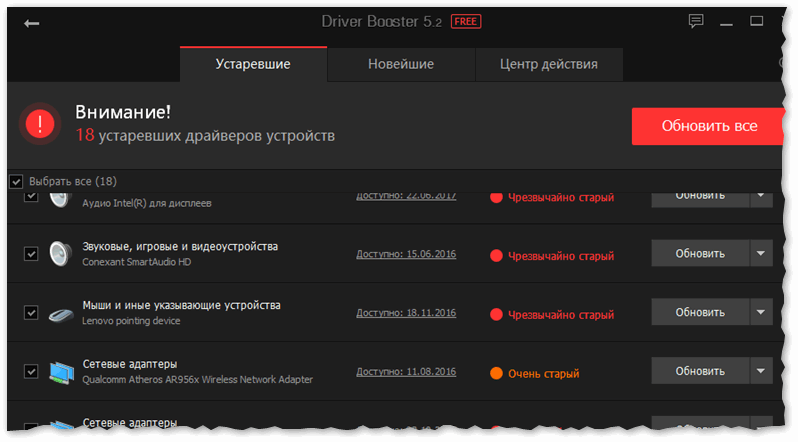 Кроме того, программа имеет чистый, свободный от помех интерфейс, позволяющий легко перемещаться по страницам и выполнять желаемые функции.
Кроме того, программа имеет чистый, свободный от помех интерфейс, позволяющий легко перемещаться по страницам и выполнять желаемые функции.
Основные характеристики программы обновления драйверов Auslogics
- Он быстро определяет и обновляет драйверы, работающие на более старых версиях
- Требуется полное резервное копирование существующих драйверов перед их обновлением
- Загружает и устанавливает только официальные версии драйвера, рекомендованные экспертами
Загрузить сейчас
7.Программа обновления драйверов ITL
Вот еще одно популярное программное обеспечение для обновления драйверов, которое отлично работает, чтобы найти все отсутствующие и неисправные драйверы на вашем ПК с Windows, которые приводят к фатальным сбоям системы или отказу оборудования. Он обеспечивает оптимальную и максимальную производительность для ваших аппаратных устройств за счет установки последних драйверов устройств от популярных производителей оборудования, таких как HP, Intel, Microsoft, Dell и т.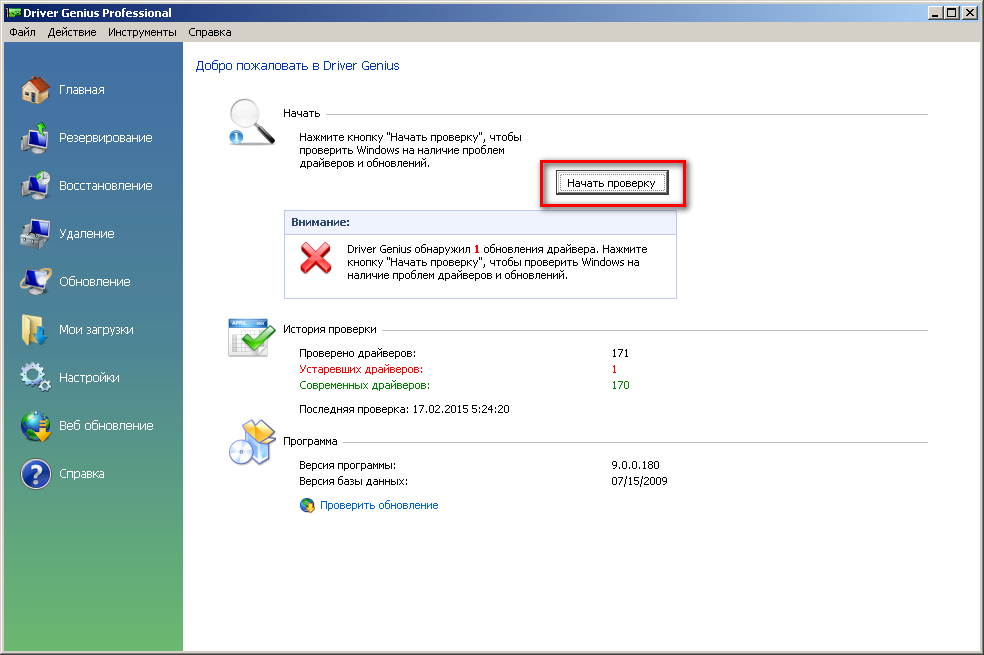 Д. Ниже приведены другие достойные похвалы функции этого инструмента, которые делают его одним из лучших программных продуктов для обновить драйверы.
Д. Ниже приведены другие достойные похвалы функции этого инструмента, которые делают его одним из лучших программных продуктов для обновить драйверы.
Основные характеристики средства обновления драйверов ITL
- Алгоритм автоматического сканирования драйверов быстро определяет все устаревшие драйверы
- Позволяет пользователям устанавливать обновленную версию старых системных драйверов одним щелчком мыши.
- Обладает огромной базой данных драйверов, содержащей всевозможные драйверы для ПК.
- Создает резервную копию старых версий драйверов, чтобы вы могли восстановить их при необходимости.
- Оптимизирует ПК с Windows для повышения и повышения производительности
- Имеет чистый, понятный и простой в использовании интерфейс.
8.Талант водителя
Поддерживаемые ОС: Windows 10, 8.1, 8, 7, XP, Vista и Windows Server
Driver Talent, ранее называвшаяся DriveTheLife, является еще одним лучшим средством обновления драйверов , которое загружает и устанавливает последние официальные драйверы, поэтому вам не придется вручную искать нужные драйверы самостоятельно. Одна из самых впечатляющих особенностей этой программы заключается в том, что она обновляет устаревшие драйверы до последних версий всего одним щелчком мыши, даже без необходимости подключения к Интернету.
Одна из самых впечатляющих особенностей этой программы заключается в том, что она обновляет устаревшие драйверы до последних версий всего одним щелчком мыши, даже без необходимости подключения к Интернету.
В целом, производительность этого программного обеспечения для обновления драйверов при сканировании и обновлении драйверов устройств весьма впечатляющая, немного быстрее, чем у других подобных инструментов в этом списке.
Основные характеристики Driver Talent
- Легко сканирует все дефектные и несовместимые драйверы оборудования
- Позволяет пользователям устанавливать, удалять, создавать резервные копии и восстанавливать драйверы.
- Здесь представлены официальные ссылки для скачивания драйверов всех популярных производителей.
- Многоязычная поддержка
Загрузить сейчас
9.Драйвер-концентратор
Поддерживаемые ОС: Windows 10, 8 и 7
Driver Hub — это полностью бесплатная программа для обновления драйверов, которая решает все проблемы, связанные с драйверами, и повышает производительность и стабильность вашего компьютера. После установки программа автоматически сканирует весь ваш компьютер и обнаруживает драйверы устройств, которые требуют немедленных действий. После завершения сканирования он загружает последние версии драйверов Windows с официальных сайтов производителя и устанавливает их на ваш компьютер или ноутбук менее чем за минуту.
После установки программа автоматически сканирует весь ваш компьютер и обнаруживает драйверы устройств, которые требуют немедленных действий. После завершения сканирования он загружает последние версии драйверов Windows с официальных сайтов производителя и устанавливает их на ваш компьютер или ноутбук менее чем за минуту.
Для бесплатной версии это программное обеспечение для обновления драйверов предлагает больше, чем вы ожидали, с учетом его быстрого и невероятно продуманного интерфейса.
Основные характеристики Driver Hub
- Программа удобна и проста в управлении
- Он содержит драйверы для всех аппаратных устройств, включая принтеры, Bluetooth, видеокарты, сканеры и другие внешние устройства.
- Обновляет драйверы ПК и устраняет проблемы совместимости, чтобы улучшить взаимодействие с пользователем.
- Программа полностью безопасна и не содержит вирусов и троянов
Загрузить сейчас
10.
 Smart Driver Updater
Smart Driver UpdaterПоддерживаемые ОС: Windows 10, 8, 7, Vista и XP
Хотите оживить драйвера устройств? Тогда вот лучшее бесплатное программное обеспечение для обновления драйверов, которое может обнаруживать устаревшие драйверы в вашей системе и легко обновлять их, чтобы повысить производительность вашего ПК.
Благодаря Smart Driver Updater вы больше не рискуете загрузить неисправные или зараженные драйверы, и вам даже не придется часами пытаться исправить устаревшие драйверы.
Основные характеристики Smart Driver Updater
- Быстрый, интуитивно понятный и простой в использовании интерфейс
- Оптимизируйте оборудование вашей системы, обновив устаревшие драйверы оригинальными драйверами
- Driver Reviver включен с возможностью быстрого сканирования
- Включает функции безопасности, такие как резервное копирование, мастер восстановления, исключения и планировщик.
Загрузить сейчас
11.
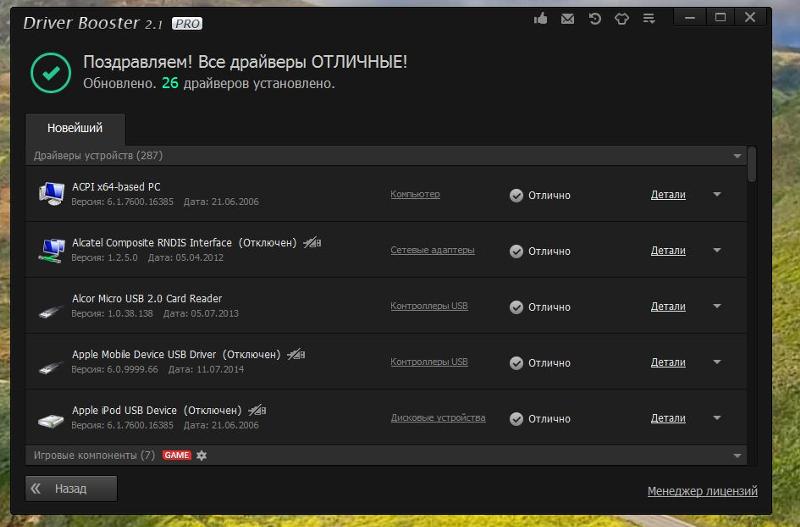 Драйвер Easy
Драйвер EasyПоддерживаемые ОС: Windows 10, 8.1 и 7
Исключительно хорошее бесплатное средство обновления драйверов для ПК для тех, кто хочет повысить стабильность и производительность своих устройств Windows. В соответствии со своим названием, этот инструмент значительно упрощает обновление драйверов Windows. Программное обеспечение поставляется в двух версиях: Free и Pro.
Эта бесплатная версия программы обновления драйверов позволяет загружать и устанавливать необходимые драйверы один за другим, тогда как версия Pro значительно упрощает эту работу, автоматически устанавливая их за вас.
Основные характеристики Driver Easy
- Быстро обнаруживает все устаревшие, отсутствующие и несоответствующие драйверы
- Позволяет загружать, устанавливать и обновлять все проблемные системные драйверы одним нажатием кнопки
- Предлагает сертифицированные драйверы напрямую от официального производителя
- Ускоренная скорость загрузки драйвера
- Автономное сканирование, автоматическое резервное копирование и точка восстановления и ряд других функций
Загрузить сейчас
12.
 DriverSupport
DriverSupportПоддерживаемые ОС: Windows 10, 8, 7 и Vista
DriverSupport считается одним из лучших программ для обновления устаревших драйверов для Windows 10. Он поставляется с отличной технологией сопоставления драйверов устройств, которая помогает пользователям находить и устанавливать последние обновления в соответствии с конкретным производителем и моделью ПК. Если вы относитесь к тому типу людей, которые предпочитают, чтобы их устройства работали бесперебойно, не прикладывая больших усилий, вам, безусловно, рекомендуется это средство обновления драйверов для ПК.
Основные характеристики DriverSupport:
- Обеспечивает легкий доступ к драйверам для конкретных устройств
- Мониторинг устройства в реальном времени
- Элегантный и современный пользовательский интерфейс
- Помогает легко диагностировать и устранять проблемы с оборудованием
Загрузить сейчас
Часто задаваемые вопросы (FAQ) О лучших средствах обновления драйверов
1 кв. Какое средство обновления драйверов лучше всего и почему?
Какое средство обновления драйверов лучше всего и почему?
На рынке доступно множество инструментов для обновления драйверов.Но на самом деле не все из них могут хорошо позаботиться о ваших драйверах Windows. По нашему мнению и оценке, лучшим инструментом для обновления драйверов на данный момент является Bit Driver Updater. Он оснащен множеством лучших в своем классе функций управления драйверами, таких как удобный интерфейс, автоматическое сканирование, сертифицированные WHQL драйверы, параметры резервного копирования и восстановления и многое другое.
2 кв. Почему важно обновлять драйверы ПК?
Драйверы для ПК играют важную роль в правильной работе ваших аппаратных устройств.Они позволяют операционной системе вашего компьютера взаимодействовать с внешними аппаратными компонентами для выполнения определенных задач. Поскольку драйверы устаревают и устаревают, они не могут получать правильные команды и вызывают ряд проблем, связанных с совместимостью и производительностью компьютера.
Следовательно, очень важно поддерживать драйверы устройств в актуальном состоянии, чтобы компьютер работал в хорошем состоянии.
3 кв. Можете ли вы сами обновить драйверы?
Да, вы можете вручную обновить драйверы оборудования несколькими способами.Чтобы загрузить и установить драйвер самостоятельно, вы можете либо использовать встроенные функции Microsoft Windows, такие как Диспетчер устройств и Центр обновления Windows, либо перейти непосредственно на официальный веб-сайт производителя устройства.
4 кв. Безопасно ли средство обновления драйверов?
Ответ на этот вопрос зависит от программного обеспечения для обновления драйверов, которое вы используете. На рынке доступно множество так называемых средств обновления драйверов, которые могут серьезно повредить вашу машину. Однако упомянутые выше проверенные и аутентичные программы, такие как Bit Driver Updater, полностью безопасны в использовании.
Обновите драйверы в один клик с помощью лучших инструментов для обновления драйверов
Теперь, когда вы знаете, какое бесплатное программное обеспечение для обновления драйверов является лучшим, самое время подумать об использовании этих отличных программ для обновления старых драйверов устройств.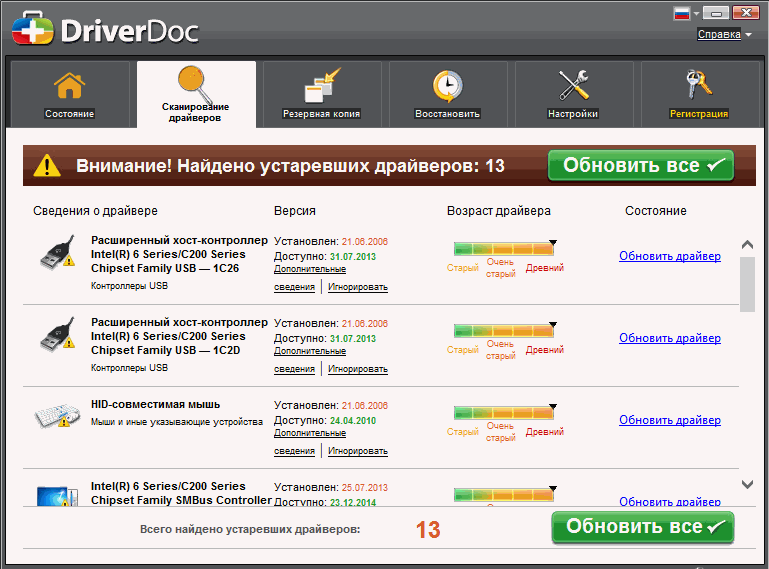 Эти программы не только устраняют риск установки неисправного или зараженного вредоносным ПО драйвера, но также повышают производительность и функционирование оборудования вашего компьютера.
Эти программы не только устраняют риск установки неисправного или зараженного вредоносным ПО драйвера, но также повышают производительность и функционирование оборудования вашего компьютера.
Все эти вышеупомянутые инструменты для обновления драйверов Windows полностью бесплатны и гарантируют, что ваша система всегда оснащена последними обновлениями драйверов.
Итак, чего вы ждете? Получите лучшее средство обновления драйверов для вашего ПК с Windows и решите все проблемы, связанные с совместимостью и оборудованием, одним щелчком мыши.
DriverMax
DriverMaxДля Windows 10, Windows 8, Windows 7, Windows Vista, Windows XP
и все выпуски Windows Server (как 64-разрядные, так и 32-разрядные)
Простое автоматическое обновление
DriverMax поддерживает автоматическую установку, сканирование по расписанию и полное резервное копирование драйверов устройств. Его можно настроить на проверку обновлений драйверов и их загрузку для вас в любое время любого дня, недели или месяца. Вы можете найти обновления драйверов для 32-битных и 64-битных версий Windows 10, Windows 8.1, Windows 8, Windows 7, Windows Vista и Windows XP.
Его можно настроить на проверку обновлений драйверов и их загрузку для вас в любое время любого дня, недели или месяца. Вы можете найти обновления драйверов для 32-битных и 64-битных версий Windows 10, Windows 8.1, Windows 8, Windows 7, Windows Vista и Windows XP.
Повышенная производительность ПК
Драйверы — это компоненты, которые обеспечивают правильную работу внутреннего оборудования или устройств, подключенных к компьютеру.DriverMax сокращает количество зависаний и сбоев в работе системы, повышая производительность вашего ПК, предлагая вам только самые свежие обновления.
Последняя версия для более чем 2 300 000 устройств
DriverMax анализирует существующие драйверы и предоставляет последние версии для более чем 2 300 000 устройств.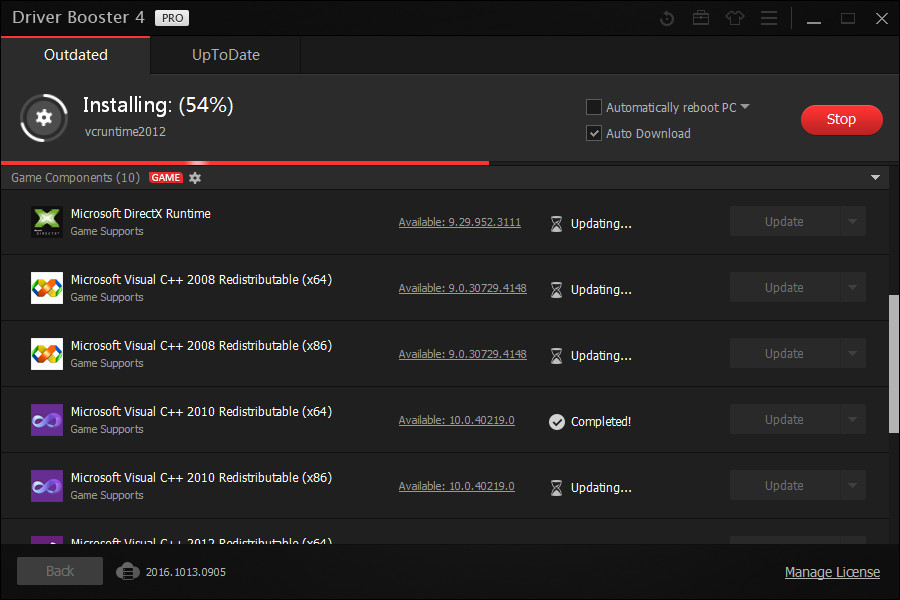 An
интеллектуальная и уникальная технология онлайн-самообучения гарантирует, что только самые подходящие и новейшие
версии установлены. Последняя версия DriverMax также уведомляет и устанавливает обновления для различных
программные пакеты, которые улучшат производительность Windows. К ним относятся Open AL, DirectX, C ++ Runtime, Oracle.
Java и многое другое.
An
интеллектуальная и уникальная технология онлайн-самообучения гарантирует, что только самые подходящие и новейшие
версии установлены. Последняя версия DriverMax также уведомляет и устанавливает обновления для различных
программные пакеты, которые улучшат производительность Windows. К ним относятся Open AL, DirectX, C ++ Runtime, Oracle.
Java и многое другое.
Максимальная безопасность для ваших обновлений
DriverMax автоматически проверяет каждый новый драйвер перед его установкой на ваш компьютер, обеспечивая его правильное функционирование.Кроме того, он выполняет резервное копирование текущих драйверов и создает точку восстановления системы, что позволяет быстро откатить установку. Все контроллеры тщательно проверяются на наличие вирусов и угроз, прежде чем они будут предоставлены пользователям.
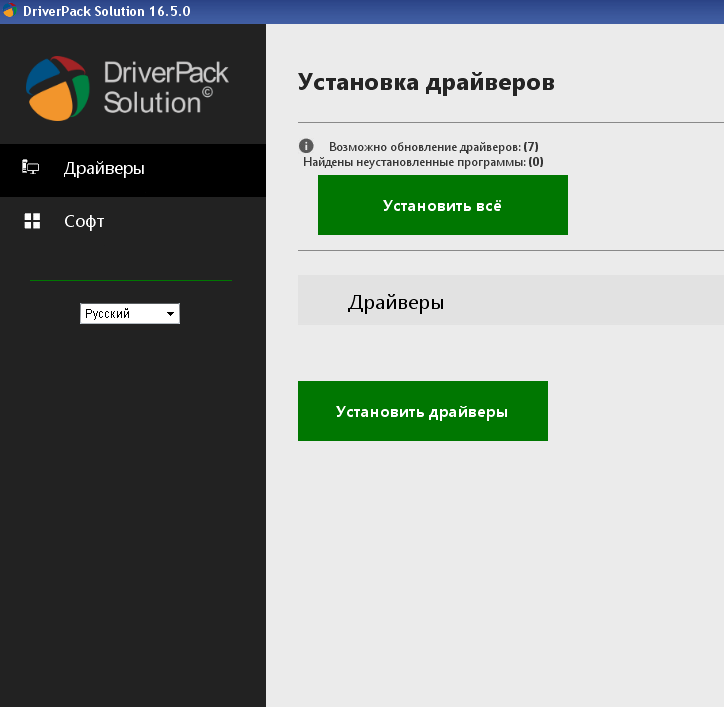
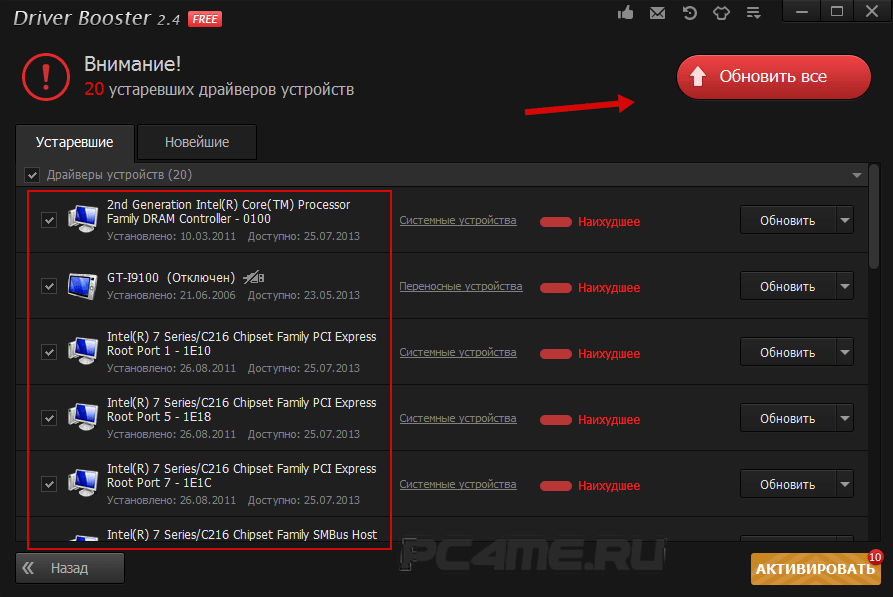
 Это должно произойти автоматически, но если нет, действуйте как обычно: скачайте программу и установите ее на свой компьютер.
Это должно произойти автоматически, но если нет, действуйте как обычно: скачайте программу и установите ее на свой компьютер.
 Соберет за вас драйвера с сайтов всех производителей вашего «железа». Для работы требуется доступ в Интернет.
Соберет за вас драйвера с сайтов всех производителей вашего «железа». Для работы требуется доступ в Интернет. 

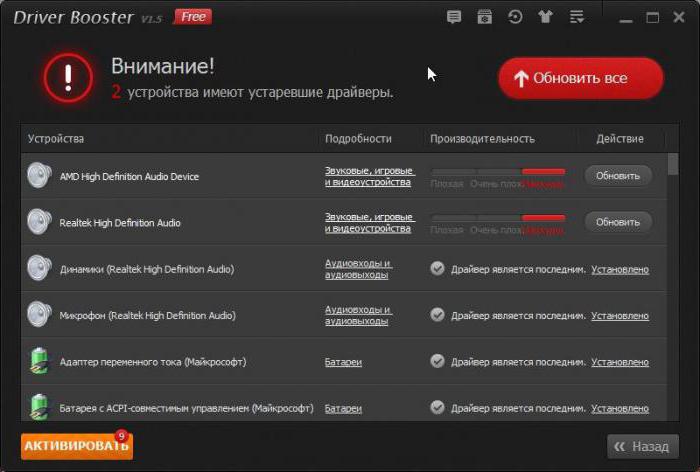 Д.
Д.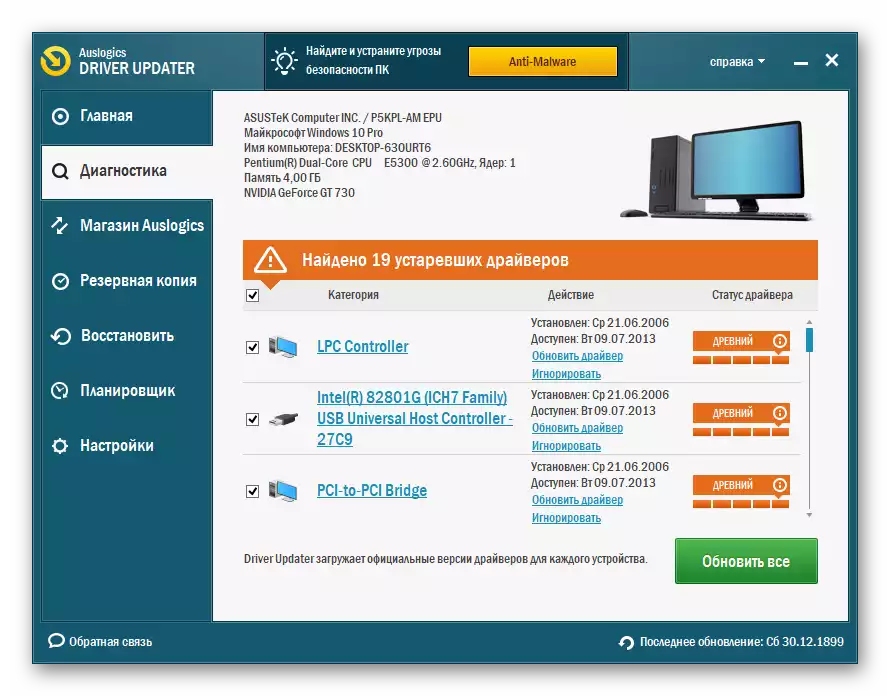
Ваш комментарий будет первым